
Если место для хранения на вашем Mac заполнено или почти заполнено, пришло время освободить место. Вы можете вручную отсортировать свои файлы и удалить элементы, которые занимают больше всего места, например фильмы, подкасты или системы, которые вы больше не используете. Вы также можете удалить ненужные электронные письма в приложении «Почта» или переместить некоторые файлы, к которым у вас нет регулярного доступа, во внешнее хранилище, такое как внешний диск или iCloud.
Но самый быстрый и эффективный способ освободить место на вашем Mac — это оптимизировать место на диске вашего компьютера.
Видео дня
Как оптимизировать место для хранения
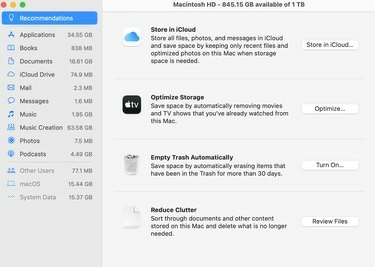
- В меню Apple в верхнем левом углу экрана нажмите «Об этом Mac».
- Щелкните Хранилище. Панель хранения начнет подсчитывать объем используемого и доступного места для хранения. Когда расчет завершен, цветные сегменты представляют различные категории файлов.
- Нажмите кнопку «Управление», чтобы открыть окно управления хранилищем, в котором вы можете выбрать хранение файлов, фотографий и сообщений в iCloud; оптимизировать хранилище, удаляя телепередачи и фильмы, которые вы уже смотрели, автоматически очищая корзину; уменьшите беспорядок, сортируя документы и другой контент, который вам не нужен.
- Когда вы удаляете файлы и оптимизируете хранилище, вы можете отслеживать прогресс, наблюдая за доступным пространством, отображаемым на панели хранилища.
Прежде чем удалять файлы, просто убедитесь, что вы можете жить без них, и они не нужны вашему компьютеру для работы.


